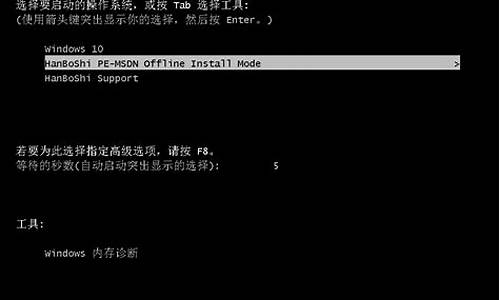电脑系统更新后有什么问题,电脑系统更新了怎么办

一、 若电脑还可以进入正常系统或安全模式,解决方案如下:
1、您可以按“Windows 徽标键+R键”,即需要将Windows键和字母R同时按下,如下图所示:
2、输入“services.msc”按回车,快速调出“服务”,如下图示:
3、找到“Windows update”服务,右击该服务并选择“停止”
4、双击桌面的“这台电脑”或“计算机”图标,进入C:\windows\SoftwareDistribution目录,将DataStore和Download这两个文件夹内的全部文件删除
5、再次找到“Windows update”服务,右击该服务并选择“启动”
提示:如果仍然出现配置 Windows更新失败,正在还原更改的提示,则可能是某些因素在影响Windows更新的安装和配置,初步怀疑是安全软件的问题,您可以卸载安装的第三方安全软件之后再重复上面的操作
二、 若电脑已经无法进入正常系统和安全模式,解决方案如下(以Win10为例):
1、开机启动进入系统时长按电源键强行关机,重复3次以上,这样再次开机后直接会出现“恢复”的界面,单击“查看高级修复选项”;
2、选择一个选项,选择“疑难解答”;
3、在“疑难解答”中点“高级选项”;
4、在高级选项中点击“系统还原”,按照提示完成系统还原即可。
备注:若您的电脑之前关闭了系统还原,无法进行系统还原。
如果是系统更新后出现的系统运行速度变慢,则极有可能是系统补丁引发的问题,可以参考如下方法解决:
1、删除更新安装的补本程序,具体方法点击打开任务栏右边的操作中心:
打开操作中心后,点击“windows update":
打开”windows update"后,点击“安装更新”。
点击安装更新,即可看到系统最近安装的补丁程序,注意下图红框中的“时间”,可以根据安装补丁的时间来判断,然后将相应时间内的补丁删除即可:
2、以后安装补相,考虑使用360、qq管家等杀软进行更新,不仅下载速度快,而且只更新高风险的补丁即可。
声明:本站所有文章资源内容,如无特殊说明或标注,均为采集网络资源。如若本站内容侵犯了原著者的合法权益,可联系本站删除。